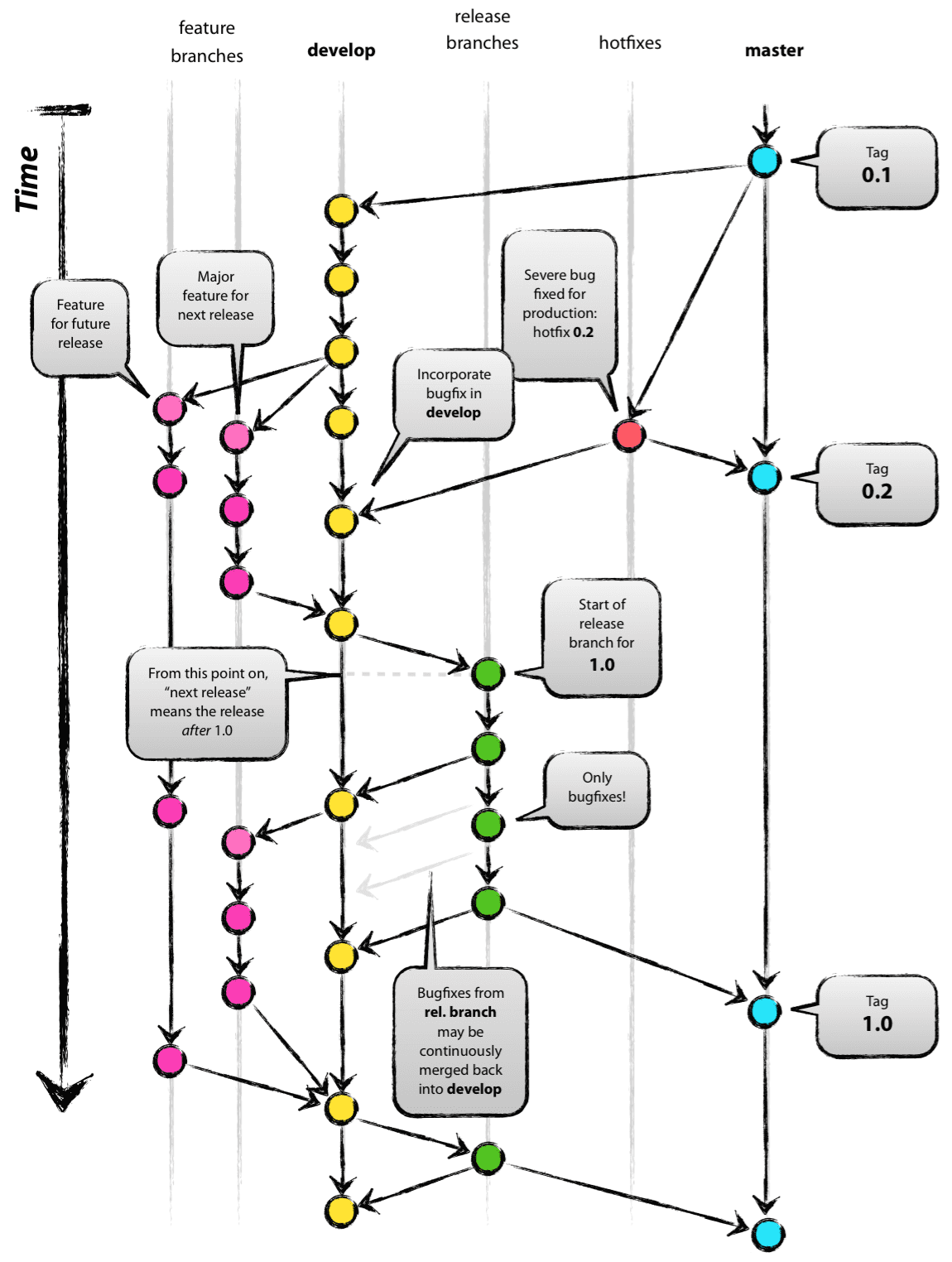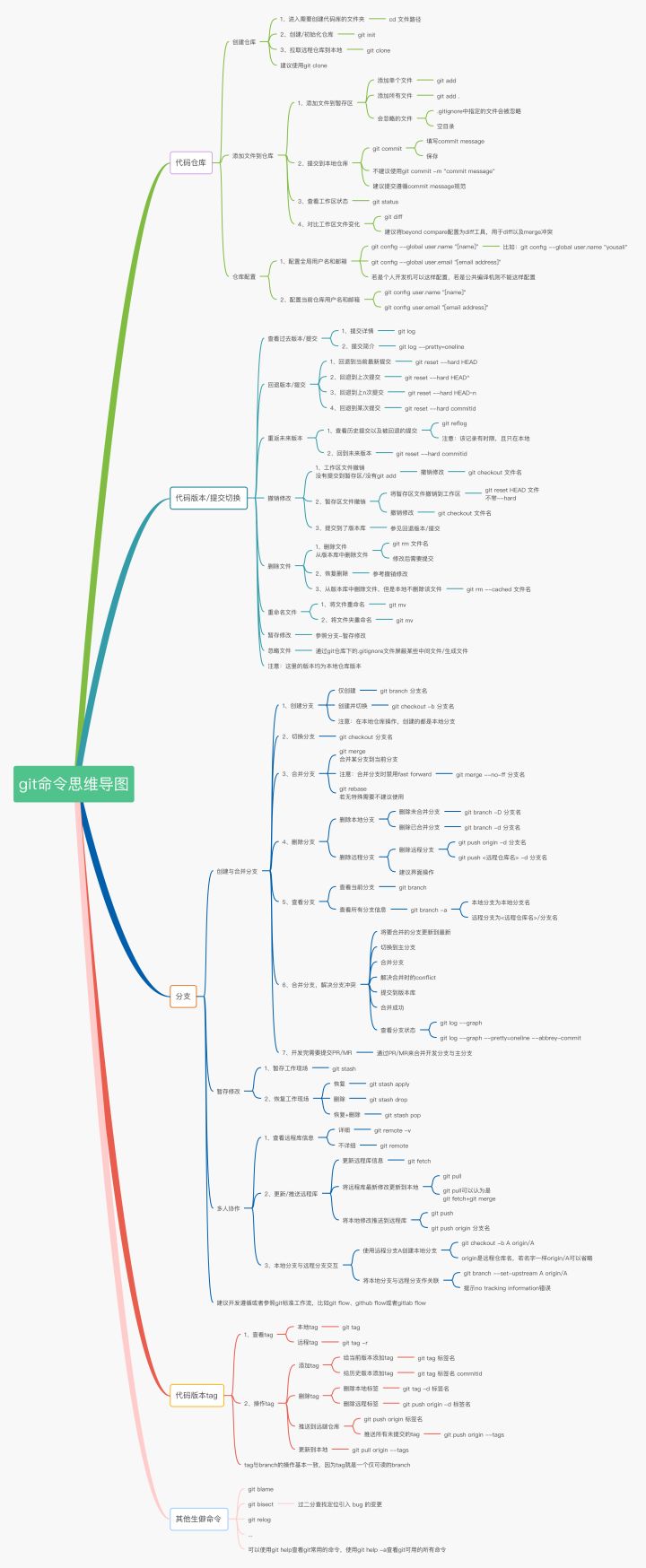Git常用命令参考手册  git-repo
git-repo
基本涵盖了在开发中用到的git命令,能满足日常需求。
- 配置
- 生成SSH_Key
- 初始化本地仓库
- 文件状态
- 日志
- 克隆
- 查看分支
- 切换分支
- 创建分支
- 删除分支
- 重命名分支
- 代码合并
- 暂存
- 删除
- 提交
- 推送
- 拉取最新内容
- 查看文件的改动
- 回滚版本
- 撤销
- 标签
- Git Flow
- 子模块
- 帮助
- 其他
# 查看配置列表
git config -l
# 查看已设置的用户名
git config --global --get user.name
# 设置用户名
git config --global user.name "xiejiahe"
# 查看已设置的邮箱
git config --global --get user.email
# 设置邮箱
git config --global user.email "example@example.com"# 1、粘贴以下命令,替换为您的GitHub电子邮件地址
ssh-keygen -t rsa -b 4096 -C "your_email@example.com"
# 2、当提示“输入要在其中保存密钥的文件”时,按Enter。接受默认文件位置。
> Enter a file in which to save the key (/Users/you/.ssh/id_rsa): [Press enter]
# 3、在提示符下,键入一个安全密码。
> Enter passphrase (empty for no passphrase): [Type a passphrase]
> Enter same passphrase again: [Type passphrase again]最后需要将生成的 SSH Key 添加到 ssh config 中
# 1、编辑
vim ~/.ssh/config
# 2、粘贴下面到 config 文件中
Host *
AddKeysToAgent yes
UseKeychain yes
IdentityFile ~/.ssh/id_rsagit init 创建一个空的Git仓库或重新初始化一个现有的仓库
# 会在当前目录生成.git
git init
# 以安静模式创建,只会打印错误或警告信息
git init -q
# 创建一个裸仓库, 我们一般不会用到这个命令
git init --bare# 完整查看文件状态
git status
# 以短格式给出输出
git status -s
# 忽略子模块
git status --ignore-submodules# 查看完整历史提交记录
git log
# 查看前N次提交记录 commit message
git log -2
# 查看前N次提交记录,包括diff
git log -p -2
# 搜索关键词
git log -S Java
# 只显示合并日志
git log --merges
# 以图形查看日志记录, --oneline 可选
git log --graph --oneline
# 列出提交者贡献数量, 只会打印作者和贡献数量
git shortlog -sn
# 以提交贡献数量排序并打印出message
git shortlog -n
# 采用邮箱格式化的方式进行查看贡献度
git shortlog -e
# 查看 README.md 文件的修改历史记录,包括时间、作者以及内容
git blame README.md# https 协议
git clone https://github.com/xjh22222228/git-manual.git
# SSH协议
git clone git@github.com:xjh22222228/git-manual.git
# 克隆某个分支, -b 指定分支名字
git clone -b master https://github.com/xjh22222228/git-manual.git
# 递归克隆,如果项目包含子模块就非常有用
git clone --recursive git@github.com:xjh22222228/git-manual.git
# 克隆深度为1, 不会把历史的记录也克隆,这样可以节省克隆时间
git clone --depth=1 https://github.com/xjh22222228/git-manual.git# 查看所有分支
git branch --all
# 查看本地分支
git branch
# 查看远端分支
git branch -r# 2种方法,切换到master分支
git checkout master
git switch master
# 切换上一个分支
git checkout -
# 切换远端分支
git checkout -t origin/dev# 创建develop分支
git branch develop
# 创建develop分支并切换
git checkout -b develop
# 创建一个空的分支, 不继承父分支,历史记录是空的,一般至少需要执行4步
git checkout --orphan develop
# 这一步可选,如果你真的想创建一个没有任何文件的分支
git rm -rf .
# 添加并提交,否则分支是隐藏的 (执行这一步之前需要注意当前工作区必须保留一个文件,否则无法提交)
git add -A && git commit -m "提交"
# 推送到远程
git push --set-upstream origin develop# 删除本地分支
git branch -d <branchName>
# 删除远程分支
git branch -d -r origin/<branchName>
git push origin :<branchName># 重命名当前分支
git branch -m <branchName># 两步法, 将 feature/v1.0.0 分支代码合并到 develop
git checkout develop
git merge feature/v1.0.0
# 或者一步法
git merge feature/v1.0.0 develop# 暂存所有
git add -A
# 暂存某个文件
git add ./README.md
# 添加当前目录所有改动文件
git add .
# 暂存一系列文件
git add 1.txt 2.txt ...git add 的反向操作
# 删除1.txt 文件
git rm 1.txt# -m 提交的信息
git commit -m "changes log"
# 提交并显示diff变化
git commit -v
# 允许提交空消息,通常必须指定 -m 参数
git commit --allow-empty-message
# 重写上一次提交信息,确保当前工作区没有改动
git commit --amend -m "新的提交信息"# 推送内容到主分支
git push -u origin master
# 本地分支推送到远程, 本地分支:远程分支
git push origin <branchName>:<branchName>
# 简写,默认推送当前分支
git push
# 强制推送, -f 是 --force 缩写
git push -f# 推荐,因为不会做自动合并
git fetch origin master
# 相当于git fetch 然后 git merge
git pull
# 后面的意思是: 远程分支名:本地分支名
git pull origin master:master
# 如果是要与本地当前分支合并,则冒号后面的<本地分支名>可以不写
git pull origin master# 查看所有文件改动
git diff
# 查看具体文件的改动
git diff README.md
# 查看某个版本的改动, 后面那一窜是commitId, git log后就能看到
git diff d68a1ef2407283516e8e4cb675b434505e39dc54
# 查看某个文件的历史修改记录
git log README.md
git show d68a1ef2407283516e8e4cb675b434505e39dc54 README.md# 回滚上一个版本
git reset --hard HEAD^
# 回滚上两个版本
git reset --hard HEAD^^
# 回退到指定版本,git log 就能看到commit id了
git reset --hard 'commit id'
# 回滚版本是不保存在 git log,如果想查看使用
git reflog# 撤销当前目录下所有文件的改动
git checkout -- .
# 撤销指定文件修改
git checkout -- README.md
# 暂存区回到工作区, 指定 ./README.md 文件从暂存区回到工作区
git reset HEAD ./README.md
# 撤销commit, 回到工作区, 一般commit id 是前一个
git reset <commit_id>
# 撤销commit, 并且把修改同时撤销
git reset --hard <commit_id># 列出本地所有标签
git tag
# 列出远程所有标签
git ls-remote --tags origin
# 按照特定模式查找标签, `*` 模板搜索
git tag -l "v1.0.0*"
# 创建带有附注标签
git tag -a v1.1.0 -m "标签描述"
# 创建轻量标签, 不需要带任何参数
git tag v1.1.0
# 后期打标签, 假设之前忘记打标签了,可以通过git log查看commit id
git log
git tag -a v1.1.0 <commit_id>
# 推送到远程,默认只是本地创建
git push origin v1.1.0
# 一次性推送所有标签到远程
git push origin --tags
# 删除标签, 你需要再次运行 git push origin v1.1.0 才能删除远程标签
git tag -d v1.1.0
# 删除远程标签
git push origin --delete v1.1.0
# 检查标签
git checkout v1.1.0
# 查看本地某个标签详细信息
git show v1.1.0Git Flow 不是内置命令,需要单独安装
初始化 每个仓库都必须初始化一次
# 通常直接回车以完成默认设置
git flow init功能
# 开启新的功能
git flow feature start v1.1.0
# 推送到远程, 在团队协作中这一步少不了
git flow feature publish v1.1.0
# 完成功能, 会将当前分支合并到 develop 然后删除分支,回到 develop
git flow feature finish v1.1.0打补丁
hotfix是针对 master 进行打补丁的
# 开启新的 hotfix
git flow hotfix start v1.1.0_hotifx
# 推送到远程
git flow hotfix publish v1.1.0_hotifx
# 完成新的hotfix, 将当前分支合并到 master 和 develop,然后删除分支,回到 develop
git flow hotfix finish v1.1.0_hotifx发布
# 开启新的 release
git flow release start v1.1.0
# 推送到远程
git flow release publish v1.1.0
# 完成, 将当前分支合并到 master 和 develop,删除当前分支然后回到 develop
git flow release finish v1.1.0具体使用还可以看这里 git submodule子模块使用教程
# 添加子模块
git submodule add https://github.com/xjh22222228/git-manual.git
# 更新,有2种方法
# 一步到位
git submodule update --remote
# 或者进入到子模块项目再拉取
git pull
# 修复子模块分支指向 detached head
git submodule foreach -q --recursive 'git checkout $(git config -f $toplevel/.gitmodules submodule.$name.branch || echo master)'
# 删除子模块 common 为子模块名称,一般删除需要三部
git submodule deinit <common>
#清除子模块缓存
git rm --cached common
# 提交代码并推送
git commit -am "Remove a submodule" && git push# 详细打印所有git命令
git help
# 打印所有git命令, 此命令不会有详细信息,更清晰一些
git help -a
# 列出所有可配置的变量
git help -c# 查看git版本
git --version
# 查看远程仓库地址
git remote -v
# 记住提交账号密码
git config --global credential.helper store
# 清除git已保存的用户名和密码
# windows
git credential-manager uninstall
# mac linux
git config --global credential.helper ""
# 或者
git config --global --unset credential.helper
# 清除本地git缓存
git rm -r --cached .附上一张鹅厂的 git 思维导图
MIT